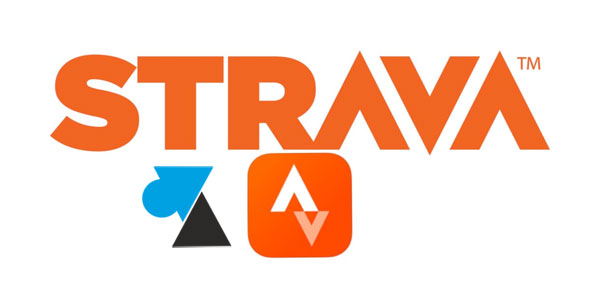
Vous utilisez Strava pour vos activités sportives et comme tout réseau social, donc vos amis virtuels peuvent voir vos sorties à pieds ou en vélo puisque le suivi GPS est indiqué sur la carte qui accompagne l’activité. Pour ne plus partager sa position et tout simplement masquer toutes ses activités sportives, il est possible de garder un compte privé et ne pas montrer au monde entier que vous courez autour d’un étang à 6 min / km ou que vous avez eu beaucoup de mal à grimper ce col de montagne avec votre nouveau vélo. Ce tutoriel explique comment configurer Strava pour que toutes les futures activités soient par défaut en mode privé, c’est-à-dire non partagées avec ses amis Strava ou en public.
Bien sûr, ce mode ne sera pas compatible avec le classement des segments. Une bonne performance dans un col ou une portion de running ne sera pas prise en compte puisque seuls les activités publiques peuvent figurer dans les classements. Adieu, couronnes de KOM et top 10 si vous conservez vos activités en privé. Après enregistrement de l’activité Strava,il est cependant possible de la rendre publique ou limitée à vos abonnés Strava. Cela peut être intéressant dans certaines circonstances : course officielle, sortie en groupe, sortie longue pour frimer, etc.
Si vous utilisez une montre de sport ou un compteur de marque Garmin, Suunto, Polar ou autre, la synchronisation se fera toujours mais les activités seront donc envoyées en privé sur Strava. Pensez que ces mêmes activités ne seront pas « privées » sur les réseaux Garmin Connect, Suunto Movescount, Endomondo, etc.
Configurer Strava en activités de sport privées par défaut
Depuis son téléphone (Android et iPhone)
1. Ouvrir l’application Strava.
2. Appuyer sur le bouton « Profil » (cet exemple est réalisé avec l’application Android mais la version iOS est sensiblement la même) .
3. Appuyer sur la roue dentée pour ouvrir les Paramètres :

4. Descendre dans la liste et choisir « Contrôles de la confidentialité » :
5. Ouvrir « Activités » et changer pour « Vous uniquement » :
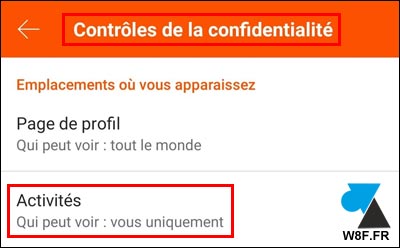
6. Les prochaines activités effectuées avec Strava ou synchronisées avec Strava seront automatiquement en privé. Un petit message l’indiquera sur chaque séance de vélo, course à pied, natation, randonnées, etc.

Depuis un ordinateur
1. Sur un PC Windows, un Mac ou Linux, ouvrir un navigateur internet et aller sur votre compte Strava.
2. En haut à droite, laisser la souris sur votre image de profil pour voir apparaitre le menu et cliquer sur Paramètres :
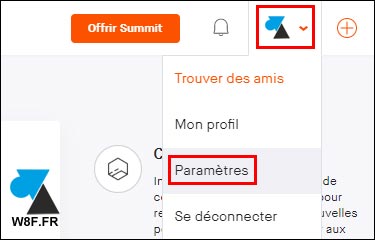
3. Dans le menu de gauche, cliquer sur « Contrôle de la confidentialité » :
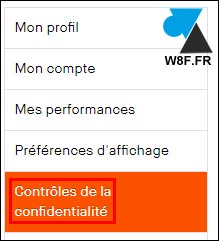
4. Trouver le bloc « Activités » et changer l’option par défaut de « Qui peut voir » en « Vous uniquement » :
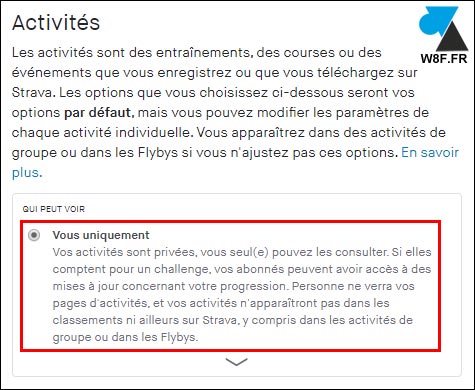
5. L’enregistrement est automatique, il n’y a pas de bouton spécifique pour valider les modifications.
6. Les futures activités seront par défaut en privé, que ce soit directement avec l’application mobile ou après synchronisation d’une montre ou d’un compteur d’un autre fabricant.






